在你的 Python via .NET 应用中,GroupDocs.Redaction 有助于在几步骤内删除元数据。
- 启动一个 Redactor 并打开 Excel 文件。
- 选择要删除的元数据字段。
- 运行涂抹过程。
- 导出最终文件。
在你的 Python via .NET 应用中,GroupDocs.Redaction 有助于在几步骤内删除元数据。
import groupdocs.redaction as gr
import groupdocs.redaction.redactions as grr
# 删除 EXCEL 中的隐含数据
# 选择要删除的元数据
redaction = grr.EraseMetadataRedaction(grr.MetadataFilters.ALL)
# 使用涂抹器打开您的文件
with gr.Redactor("input.xslx") as redactor:
# 处理并保存文件
result = redactor.apply(redaction)
redactor.save()
GroupDocs.Redaction for Python via .NET 提供工具来清除多种格式中的元数据、文本和图像。非常适合安全文档共享。
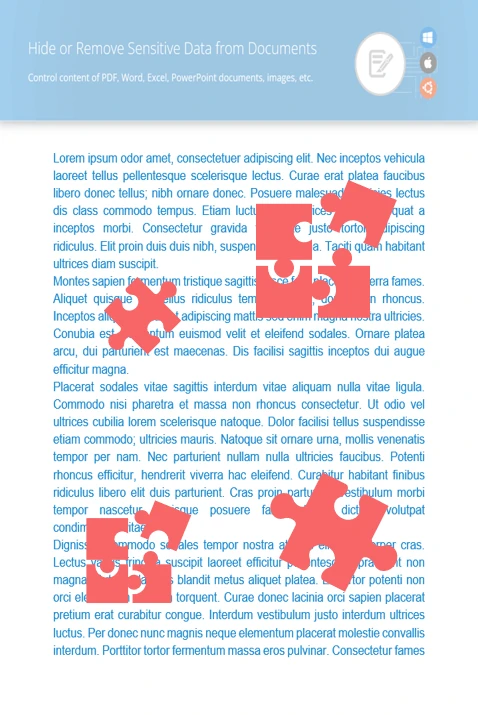
识别并删除文档中的个人或隐藏信息。
覆盖部分图像以阻止私密信息的泄露。
删除可能包含敏感数据的隐藏字段。
import groupdocs.redaction as gr
import groupdocs.redaction.options as gro
import groupdocs.redaction.redactions as grr
import groupdocs.pydrawing as grd
# 删除作者信息
redaction_author = grr.MetadataSearchRedaction("[A-Za-z0-9 ]+", "GroupDocs Company")
redaction_author.filter = grr.MetadataFilters.AUTHOR
# 删除标题字段
redaction_title = grr.MetadataSearchRedaction(@"[A-Za-z0-9 ]+", "GroupDocs.Redaction Usage")
redaction_title.filter = grr.MetadataFilters.TITLE
# 打开待涂抹的文档
with gr.Redactor("source.xslx") as redactor:
# 应用更改
redactions = [
redaction_author,
redaction_title
]
result = redactor.apply(redactions)
# 保存清理后的文档
save_options = gro.SaveOptions()
save_options.add_suffix = True
save_options.rasterize_to_pdf = False
result_path = redactor.save(save_options)
